解决xp打印机任务无法删除的方法
方法一、
1、首先依次点击打开桌面上的“开始”菜单栏→选择“控制面板”选项→在控制面板选项里选择“性 能和维护”项→“管理工具”→“服务”→查找一下窗口右侧并点击“Print Spooler”项,接着点击左上 角的“停止此服务”;
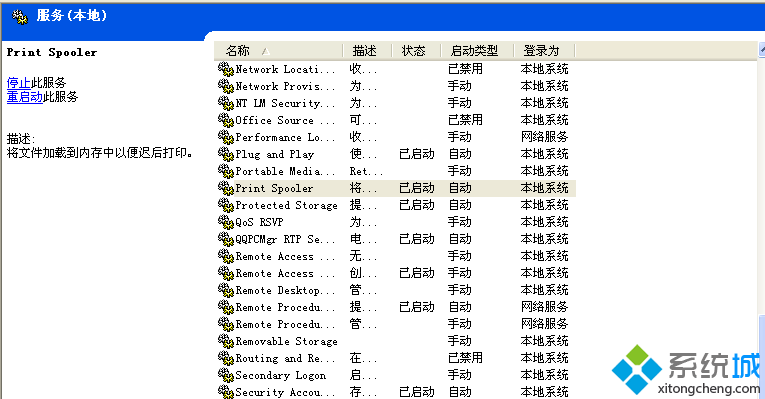 2、依次点击电脑桌面上的“开始”菜单→“运行”,在“运行”搜索框中输入 :spool,点击“确认 ”按钮;
2、依次点击电脑桌面上的“开始”菜单→“运行”,在“运行”搜索框中输入 :spool,点击“确认 ”按钮;
3、之后会弹出“spool”窗口,双击打开里面的“PRINTERS”文件夹,然后删除“PRINTERS”文件夹中的所有文件;
 4、回到上面的“服务”的窗口,点击左上角的“重启动此服务”,重新启动打印服务;
4、回到上面的“服务”的窗口,点击左上角的“重启动此服务”,重新启动打印服务;
5、检查一下打印队列,就会法相打印任务已经被清除了哦。
方法二、
1、在桌面上新建一个txt文本,然后把下列的命令复制到一个文本文件中,
NET STOP SPOOLER
DEL C:/WINDOWS/SYSTEM32/SPOOL/PRINTERS/*.* /F /Q
NET START SPOOLER
2、然后把文本文件的扩展名改成bat,双击执行就可以了。
上面的方法是不是很简便呢,如果你也遇到过上面的问题,赶紧试一下上面的方法吧,更多精彩内容欢 迎访问系统城。
相关教程:打印机任务一闪而过xp 删除服务xp光驱无法读取光盘xp系统无法安装打印机xp彻底删除打印机驱动
我告诉你msdn版权声明:以上内容作者已申请原创保护,未经允许不得转载,侵权必究!授权事宜、对本内容有异议或投诉,敬请联系网站管理员,我们将尽快回复您,谢谢合作!










